브루(Vrew) 다양한 형태 파일 내보내기 정보 및 동영상 파일 만드는 방법

| ▣ 목록 (LIST) ▣ |
1. 브루에서 파일 내보내기 형식 정리하기
2. 브루에서 동영상 파일 만들기 | 텍스트, 오디오, 이미지, 자막 만드는 방법도 동일
1. 브루에서 파일 내보내기 형식 정리하기
(1) 브루에서 오른쪽 상단에 '내보내기' 버튼 클릭하기
(2) 내보내기 가능한 형식
| - 영상 파일(mp4) | 동영상 파일 내보내기 - 자막 파일(srt) - Premier Pro(xml) | 프리미어 프로에서 자막을 사용할 경우 파일 내보내기 - 텍스트(txt) | 자막을 텍스트 파일 형식으로 내보내기 - 오디오 파일(mp3, wav) | 더빙 오디오 파일 사용할 경우 내보내기 - Final Cut Pro(fcpxml) | 파일널 커트 프로에서 자막 사용할 경우 파일 내보내기 - 투명 배경 자막 영상(mov) - Davinch Reslove(fcpxml) - 이미지(png, gif) | 전체 이미지 또는 GIF 파일 내보내기를 할 수 있음 |
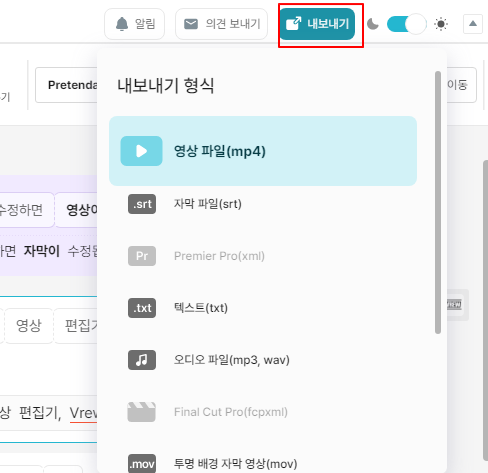
2. 브루에서 동영상 파일 만들기 | 텍스트, 오디오, 이미지, 자막 만드는 방법도 동일
(1) 오른쪽 상단에 '내보내기' 버튼 클릭하기
(2) '영상 파일(mp4)' 클릭하기

(3) 전체 클립 또는 선택된 클립을 내보낼 것인지 선택하기
- 아래 그림처럼 클립을 선택해 '내보내기' 클릭해야 선택된 클립이 활성화됩니다.

(4) 동영상 파일의 해상도, 화질 선택하기
(5) 하드웨어 가속 선택 후 '내보내기' 클릭하기

(6) 파일 탐색기에서 이름을 입력하고 '저장' 클릭해 기다리면 동영상 파일이 생성됩니다.
(7) 다른 자막, 텍스트, 음성 모두 동일한 방법으로 사용할 수 있습니다.
이상으로
브루에서 다양한 형태로 사용 가능하도록 파일 내보내기 방법과 동영상 파일을 사용할 수 있도록 출력하는 방법에 대해 알아보았습니다.






댓글